win11无线网信号差如何解决 win11无线网信号差两种修复方法
更新时间:2024-03-21 12:27:00作者:mei
win11电脑连接自家WiFi网络时,会发现网络信号特别的差,玩游戏和看视频总是一卡一卡的,这种情况和多方面因素有关系,现在教程就说说WiFi网络信号差的几种解决办法,让大家拥有一个流畅的网络环境。
方法一:
1、右键点击“开始”菜单,打开“Windows终端”。
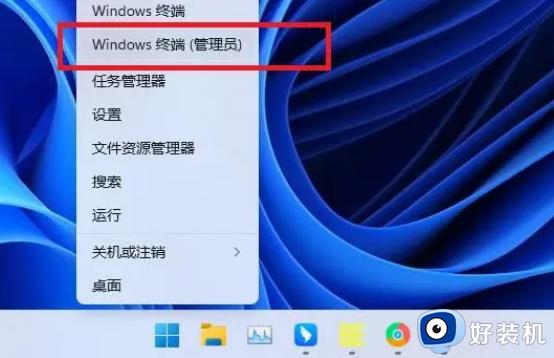
2、输入“netsh winsock reset”,回车。
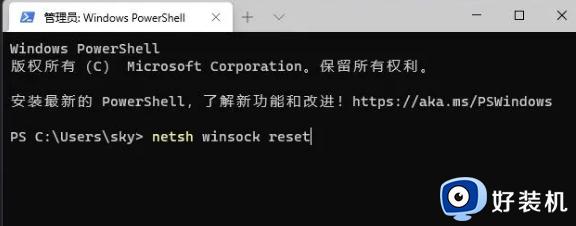
3、成功重置winsock目录后,重启计算机。
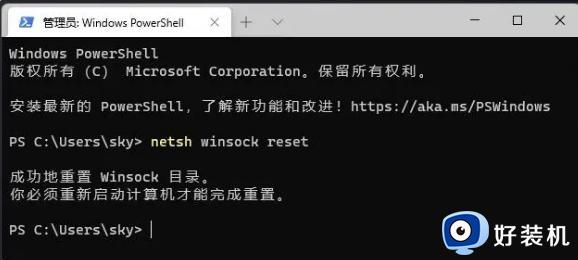
方法二:
1、右键“开始”菜单,打开“计算机管理”。
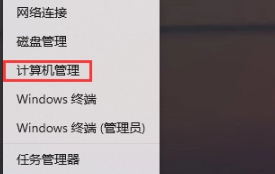
2、点击“系统工具”,打开“设备管理器”,并在右侧界面找到“网络适配器”。
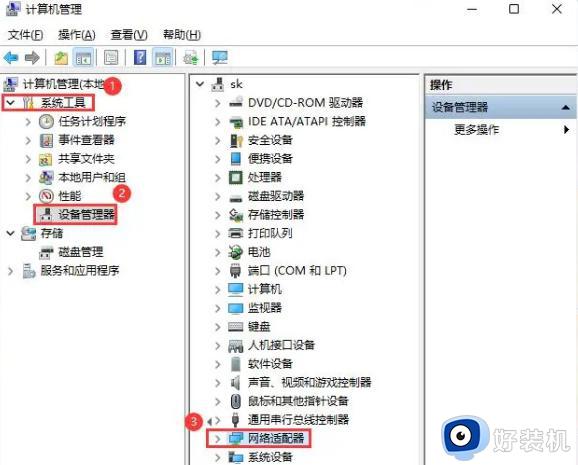
3、展开“网络适配器”,右键选择网络驱动打开“属性”。
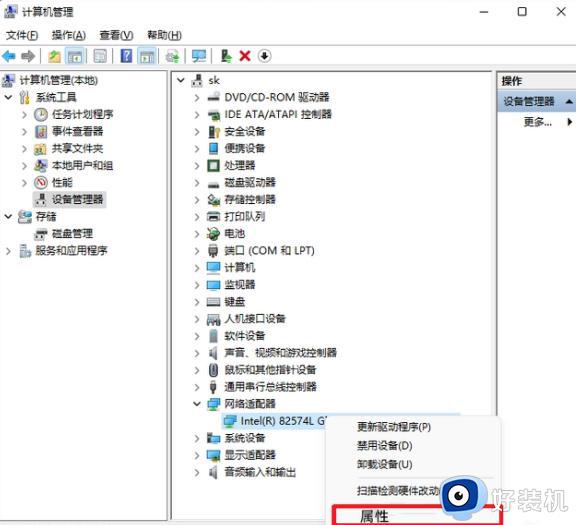
4、切换到“电源管理”,取消勾选“允许计算机关闭此设备以节约电源”,点击“确定”。
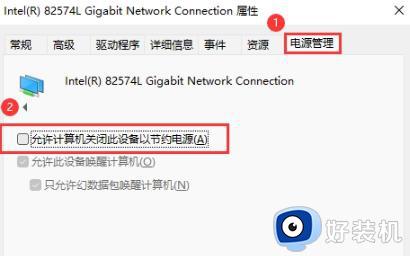
综上所述win11无线网信号差两种修复方法,网络信号差会影响使用体验感,简单设置之后,无线网络信号就变流畅了。
win11无线网信号差如何解决 win11无线网信号差两种修复方法相关教程
- win11无线网络适配器异常如何修复 怎么解决win11无线网络适配器的感叹号
- win11显示器无信号怎么办 win11开机屏幕显示无信号修复方法
- win11无线网卡驱动感叹号怎么回事 win11无线网络适配器感叹号怎么解决
- win11以太网无法使用的修复方法 win11以太网用不了怎么办
- win11无线网打不开怎么办 win11无法打开无线网络如何解决
- win11无线网络提示自从上次连接后,某些信息已更改如何解决
- win11无线网图标不见怎么办 win11无线网图标找不到的两种解决方法
- win11无法连接无线网怎么办 win11连接不了无线网络处理方法
- win11如何解决无线网间歇性掉线 win11无线网发生间歇性掉线的解决方法
- win11无线网络不可用怎么办 win11提示无线网络不可用如何解决
- win11家庭版右键怎么直接打开所有选项的方法 win11家庭版右键如何显示所有选项
- win11家庭版右键没有bitlocker怎么办 win11家庭版找不到bitlocker如何处理
- win11家庭版任务栏怎么透明 win11家庭版任务栏设置成透明的步骤
- win11家庭版无法访问u盘怎么回事 win11家庭版u盘拒绝访问怎么解决
- win11自动输入密码登录设置方法 win11怎样设置开机自动输入密登陆
- win11界面乱跳怎么办 win11界面跳屏如何处理
win11教程推荐
- 1 win11安装ie浏览器的方法 win11如何安装IE浏览器
- 2 win11截图怎么操作 win11截图的几种方法
- 3 win11桌面字体颜色怎么改 win11如何更换字体颜色
- 4 电脑怎么取消更新win11系统 电脑如何取消更新系统win11
- 5 win10鼠标光标不见了怎么找回 win10鼠标光标不见了的解决方法
- 6 win11找不到用户组怎么办 win11电脑里找不到用户和组处理方法
- 7 更新win11系统后进不了桌面怎么办 win11更新后进不去系统处理方法
- 8 win11桌面刷新不流畅解决方法 win11桌面刷新很卡怎么办
- 9 win11更改为管理员账户的步骤 win11怎么切换为管理员
- 10 win11桌面卡顿掉帧怎么办 win11桌面卡住不动解决方法
